1.[無線とネットワーク]を表示する
![1 ホーム画面でメニューキーをタップして、[設定]をタップ,2[その他の設定]をタップ](/contents/092/img/img20130222114846099114.jpg)
2.[テザリング]を表示する
![[テザリング]をタップ,[無線とネットワーク]が表示された](/contents/092/img/img20130219165215070039.jpg)
3.Wi-Fiテザリングをオンにする
![[Wi-Fiテザリング]のここを右にドラッグ,[テザリング]が表示された](/contents/092/img/img20130219165724017395.jpg)
4.注意事項を確認する
![1 通信料の注意事項を確認 ,2[OK]をタップ,[注意]が表示された](/contents/092/img/img20130227152135044271.jpg)
![3 Wi-Fiがオフになることを確認,4[OK]をタップ,[注意]が表示された](/contents/092/img/img20130227152151076814.jpg)
5.[Wi-Fiテザリング]を表示する
![Wi-Fiテザリングが開始された,ステータスバーにWi-Fiテザリングのアイコンが表示された ,ボタンが緑色に変わり、Wi-Fiテザリングがオンになった,[Wi-Fiテザリング]をタップ](/contents/092/img/img20130219170756076574.jpg)
6.Wi-Fiテザリングを設定する
![ここにパソコンなどの端末からインターネットに接続する方法が表示される ,[Wi-Fiテザリング]が表示された,[設定]をタップ](/contents/092/img/img20130219171120012369.jpg)
7.Wi-Fiテザリングのパスワードを変更する
![1[パスワード]を入力,2[保存]をタップ,ネットワークSSIDには英数字で好きな文字列を設定できる ,[Wi-Fiテザリングを有効にしています]が表示される,[Wi-Fiテザリング設定]が表示された](/contents/092/img/img20130222114948068585.jpg)
8.Wi-Fiテザリングの接続方法を確認する
![[Wi-Fiテザリング]に戻った,[他の端末からの接続方法]のパスワードが変更されていることを確認](/contents/092/img/img20130219173038056665.jpg)
9.パソコンからGALAXY S III αのWi-Fiテザリングに接続する
![1 通知領域のネットワークの接続をクリック,2 手順7で設定したネットワークSSIDをクリック,3[接続]をクリック ,ここでは無線LAN搭載のパソコンを使って、GALAXY S III αのWi-Fiテザリングに接続する](/contents/092/img/img20130222115139001994.jpg)
![4 手順7で設定したパスワードを入力,5[OK]をクリック,[ネットワークに接続]が表示された](/contents/092/img/img20130219175324081707.jpg)
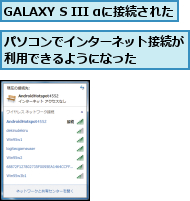
[ヒント]テザリングってなに?
「テザリング」とは、ほかの機器のインターネット通信を仲介する機能のことです。GALAXY S III αではWi-Fiを使うものとUSB接続ケーブルを使うものの2種類のテザリングに対応しています。
[ヒント]パケット通信料はどうなる?
GALAXY S III αはXiで契約して利用するため、テザリング機能を使っても本体のみで使ったときと同じパケット通信料金しか課金されません。ただし、パケット定額プランの種類に応じて月間7GB、もしくは3GBを超える通信をすると、通信速度が制限され、制限解除には2GBごとに追加料金がかかります。テザリングでパソコンから利用すると、通信量が多くなりがちなので注意しましょう。
[ヒント]USBテザリングを使うには
パソコンとUSB接続ケーブルで接続するUSBテザリングは、電池の消費が少なく、長時間の利用に向いています。USBテザリングを使うには、USB接続ケーブルのほかに、ドライバー(http://www.samsung.com/jp/support/usefulsoftware/KIES/JSP/)がインストールされたWindows 7/Vista/XP搭載パソコンが必要です。
[ヒント]接続できる台数は?
Wi-Fiテザリング機能では、同時に最大10台までのWi-Fi対応機器を接続可能です。ただし、複数台で同時に使うときは、通信速度が低下することがあるので、注意してください。




